Шрифты играют ключевую роль в создании уникальных и привлекательных дизайнов. Иногда нам нужно установить не один шрифт, а сразу несколько шрифтов из папки. В этой статье я расскажу вам подробно и простым языком, как установить все шрифты из папки на вашем компьютере.
Первым шагом является открытие папки, в которой хранятся необходимые вам шрифты. Выберите все файлы шрифтов, удерживая клавишу Ctrl (или Cmd на Mac), и нажмите правой кнопкой мыши на выбранные файлы. В открывшемся контекстном меню выберите "Установить" или "Install".
После этого начнется процесс установки шрифтов. Вам может потребоваться подтверждение административных прав, если вы не являетесь администратором компьютера. Подождите несколько секунд, пока все шрифты не будут установлены.
После успешной установки шрифты будут доступны в программах, поддерживающих выбор шрифта. Вы также можете проверить, установлены ли шрифты правильно, открыв любой программный редактор. Просто выберите шрифт из списка доступных шрифтов и начните его использовать в своих проектах.
Получите все шрифты с нашей подробной инструкцией
В этой подробной инструкции мы расскажем, как установить все шрифты из папки на ваш компьютер и использовать их в различных программах.
- Откройте папку с шрифтами на вашем компьютере.
- Выберите все файлы шрифтов, которые вы хотите установить.
- Щелкните правой кнопкой мыши выбранные файлы и выберите пункт "Установить" в контекстном меню.
- Подождите, пока операционная система установит шрифты на вашем компьютере.
- Проверьте, что шрифты успешно установлены. Откройте любое приложение, поддерживающее выбор шрифта, например, текстовый редактор или графический редактор.
- В списке шрифтов вы должны увидеть новые шрифты, которые вы только что установили.
Теперь вы можете использовать новые шрифты в своих проектах! Не забудьте проверить лицензию шрифтов, чтобы убедиться, что вы имеете право использовать их в коммерческих проектах.
Следуя этой подробной инструкции, вы сможете установить все шрифты из папки на ваш компьютер и использовать их в своих творческих проектах. Удачного дизайна!
Выберите нужные шрифты для вашего проекта
Шрифты играют важную роль в дизайне веб-страниц и приложений. Они помогают создать нужную атмосферу и выделить основные элементы контента. Правильный выбор шрифта может значительно улучшить визуальное восприятие вашего проекта. В данной статье мы рассмотрим, как выбрать и установить все шрифты из папки для вашего проекта.
Первым шагом является выбор нужных вам шрифтов. Перед тем как перейти к установке, следует определиться с тем, какие шрифты вам нужны для вашего проекта. Рекомендуется использовать не более двух или трех шрифтов для обеспечения хорошей читабельности и единого стиля.
Существует множество ресурсов, где вы можете найти и выбрать подходящие шрифты для вашего проекта. Некоторые из них предлагают бесплатные шрифты, другие предоставляют шрифты за определенную плату. Необходимо учитывать лицензионные права и условия использования каждого шрифта.
После того, как вы выбрали нужные вам шрифты, следующим шагом будет установка этих шрифтов.
- Скачайте выбранные шрифты в нужном формате (обычно это файлы с расширением .ttf, .otf или .woff).
- Создайте папку на вашем компьютере, куда вы хотите сохранить эти файлы шрифтов.
- Перенесите скачанные файлы шрифтов в эту папку.
- Откройте HTML-файл вашего проекта и вставьте следующий код в секцию :
<style>
@font-face {
font-family: 'Название_шрифта';
src: url('путь_к_файлу_шрифта');
}
</style>
Вместо "Название_шрифта" укажите название шрифта, которое вы хотите использовать в своем проекте. Вместо "путь_к_файлу_шрифта" укажите путь к файлу шрифта, относительно вашего HTML-файла.
Повторите этот шаг для каждого шрифта, который вы хотите использовать в вашем проекте, заменяя "Название_шрифта" и "путь_к_файлу_шрифта" соответственно.
После вставки кода для всех выбранных шрифтов в ваш HTML-файл, вы можете использовать эти шрифты в стилях вашего проекта, указав их название в свойстве font-family.
Теперь вы знаете, как выбрать и установить все шрифты из папки для вашего проекта. Не забывайте проверять кроссбраузерность и кроссплатформенность выбранных шрифтов, чтобы ваш проект был отображен корректно на разных устройствах и в разных браузерах.
Создайте папку и загрузите все шрифты в нее
Первым шагом для установки всех шрифтов из папки вам необходимо создать новую папку на вашем компьютере. Это позволит вам легко организовать все шрифты в одно место и предотвратит их потерю или путаницу.
Для создания папки:
- Откройте проводник (Explorer) или свою операционную систему по умолчанию.
- Выберите место на вашем компьютере, где вы хотите создать новую папку.
- Щелкните правой кнопкой мыши на выбранном месте и выберите "Создать новую папку".
- Назовите папку так, чтобы вы могли легко идентифицировать, что в ней находится, например "Шрифты".
После создания папки, вам нужно загрузить все необходимые шрифты в нее. Для этого:
- Откройте папку, где находятся файлы шрифтов.
- Выделите все файлы шрифтов, которые вы хотите установить. Можете использовать комбинацию клавиш Ctrl+A, чтобы выбрать все файлы в папке.
- Перетащите выбранные файлы в созданную вами папку "Шрифты".
Теперь все шрифты находятся в одной папке и готовы к установке.
Установите и примените шрифты на компьютере
- Откройте папку с шрифтами на вашем компьютере.
- Выделите все файлы шрифтов, которые вы хотите установить.
- Щелкните правой кнопкой мыши на выделенных файлах и выберите "Установить" в контекстном меню.
- Процесс установки шрифтов может занять некоторое время. Подождите, пока установка завершится.
- После завершения установки вы сможете использовать эти шрифты в различных программах и приложениях на вашем компьютере.
Чтобы применить установленные шрифты в программах Microsoft Office (например, Word, Excel, PowerPoint), выполните следующие действия:
- Откройте любую из программ Microsoft Office.
- Выберите нужный текст или выделите весь документ.
- На панели инструментов выберите нужный шрифт из выпадающего списка шрифтов.
Теперь вы знаете, как установить и применить шрифты на вашем компьютере. Наслаждайтесь созданием уникальных и привлекательных документов с помощью новых шрифтов!
Изучите инструкцию для установки шрифтов на разных операционных системах
Установка шрифтов на операционные системы может немного отличаться в зависимости от платформы. В данном разделе вы найдете подробные инструкции для установки шрифтов на различных ОС.
Windows
1. Создайте папку с установочными файлами шрифта.
2. Откройте папку со шрифтами и найдите нужный файл шрифта (обычно с расширением .ttf, .otf).
3. Скопируйте файл шрифта в созданную папку.
4. Щелкните правой кнопкой мыши на файле шрифта и выберите "Установить".
5. Шрифт будет установлен и готов к использованию.
Mac
1. Откройте "Finder" и перейдите в папку со шрифтами.
2. Найдите нужный файл шрифта (обычно с расширением .ttf, .otf).
3. Дважды щелкните на файле шрифта.
4. В открывшемся диалоговом окне нажмите на кнопку "Установить шрифт".
5. Шрифт будет установлен и готов к использованию.
Linux
Установка шрифтов на Linux-системах может зависеть от вашего дистрибутива и используемого менеджера пакетов. В общем случае вы можете выполнить следующие шаги:
- Откройте терминал.
- Установите пакет, содержащий нужные вам шрифты. Например, для Ubuntu это может быть команда
sudo apt-get install ttf-файл-шрифта. - После установки шрифт будет доступен в системе и в ваших приложениях.
Примечание: Данная инструкция является обобщенной. Для установки шрифтов на конкретной Linux-системе рекомендуется обратиться к документации или форумам поддержки соответствующего дистрибутива.
Устраните возможные проблемы при установке шрифтов
При установке шрифтов из папки может возникнуть несколько проблем, с которыми стоит ознакомиться, чтобы успешно завершить процесс:
| 1. | Проверьте формат шрифтов |
| 2. | Убедитесь, что шрифты не повреждены |
| 3. | Проверьте системные требования для шрифтов |
| 4. | Установите новейшую версию программы для установки шрифтов |
| 5. | Обратитесь к разработчику шрифтов за дополнительной помощью |
После решения всех проблем вы можете приступить к установке шрифтов из папки и наслаждаться новыми стилем и внешним видом вашего текста.
Используйте шрифты в своих проектах с уверенностью
Во-первых, откройте папку со шрифтами на вашем компьютере. Там вы увидите файлы с расширением .ttf или .otf, которые представляют шрифты. Вы можете создать новую папку и переместить все файлы шрифтов в нее для удобства.
Во-вторых, откройте панель управления в вашей операционной системе. На Windows это можно сделать, щелкнув правой кнопкой мыши по кнопке "Пуск" и выбрав "Панель управления". На Mac это можно сделать, нажав на значок "Системные настройки" в доке или выбрав его в меню "Apple".
Затем найдите раздел, который отвечает за установку шрифтов. На Windows это может называться "Шрифты" или "Шрифтовая папка". На Mac это может называться "Шрифты" или "Типографика и шрифты". Щелкните по этому разделу, чтобы открыть его.
Далее, перетащите все файлы с шрифтами из папки на вашем компьютере в открывшуюся панель установки шрифтов. Вы также можете нажать правой кнопкой мыши на файле шрифта и выбрать "Установить" для каждого файла по отдельности.
После того, как вы перетащили или установили все файлы шрифтов, они будут доступны для использования в любых программных приложениях на вашем компьютере. Вы сможете выбрать их в программах для редактирования текста, дизайна, веб-разработки и т. д.
Теперь вы можете использовать новые шрифты в своих проектах с уверенностью. Используйте их для создания уникального стиля и эффекта на ваших веб-страницах, документах или графических работах. И помните, что выбор шрифтов является важным аспектом дизайна, поэтому экспериментируйте и найдите тот, который подходит вашему проекту наиболее точно.
Сделайте резервную копию шрифтов для будущих проектов
При установке новых шрифтов на компьютер может возникнуть необходимость восстановить предыдущие установленные шрифты или использовать их в будущем. Для этого рекомендуется создать резервную копию шрифтов перед установкой новых.
Создание резервной копии шрифтов является простым процессом и занимает всего несколько шагов:
- 1. Перейдите в папку, где находятся устанавливаемые шрифты. Обычно это папка "Шрифты" в папке "Панель управления" или откройте папку со скачанными шрифтами.
- 2. Найдите все файлы шрифтов, которые вы хотите сохранить, и выделите их.
- 3. Скопируйте выделенные файлы шрифтов, нажав правую кнопку мыши и выбрав "Копировать" из контекстного меню.
- 4. Создайте новую папку в удобном для вас месте, где будет храниться резервная копия шрифтов.
- 5. Вставьте скопированные файлы шрифтов в новую папку, нажав правую кнопку мыши на пустом месте в папке и выбрав "Вставить" из контекстного меню.
- 6. Проверьте, что все файлы шрифтов успешно скопированы в резервную папку.
Теперь у вас есть резервная копия всех шрифтов, которые вы хотите сохранить для будущих проектов. Помимо этого, рекомендуется регулярно создавать резервные копии шрифтов, чтобы в случае потери или переустановки операционной системы вы всегда могли восстановить свою коллекцию шрифтов.